bet华为官方:手把手教你使用鸿蒙 HarmonyOS 本地模拟器
IT之家 2 月 26 日消息,2021 年的华为开发者大会(HDC2021)上,华为随 DevEco Studio 3.0 Beta1 版本发布首次推出了本地模拟器(也称为 Local Emulator),支持模拟手机品类。通过下面的视频来回顾下手机本地模拟器的使用效果。
本期,华为将为大家介绍 HarmonyOS 本地模拟器的版本演进,并手把手教大家使用 HarmonyOS 本地模拟器。
一、本地模拟器的版本演进2021 年 12 月 31 日,经过一个版本的迭代优化,随 DevEco Studio 3.0 Beta2 版本发布的本地模拟器新增了智能手表和智慧屏的模拟器品类。
本地模拟器分别针对智能手表和智慧屏的特征,定制了其独有的特性。
智能手表:支持心率、步数的模拟数据注入,支持旋转表冠按钮的模拟。
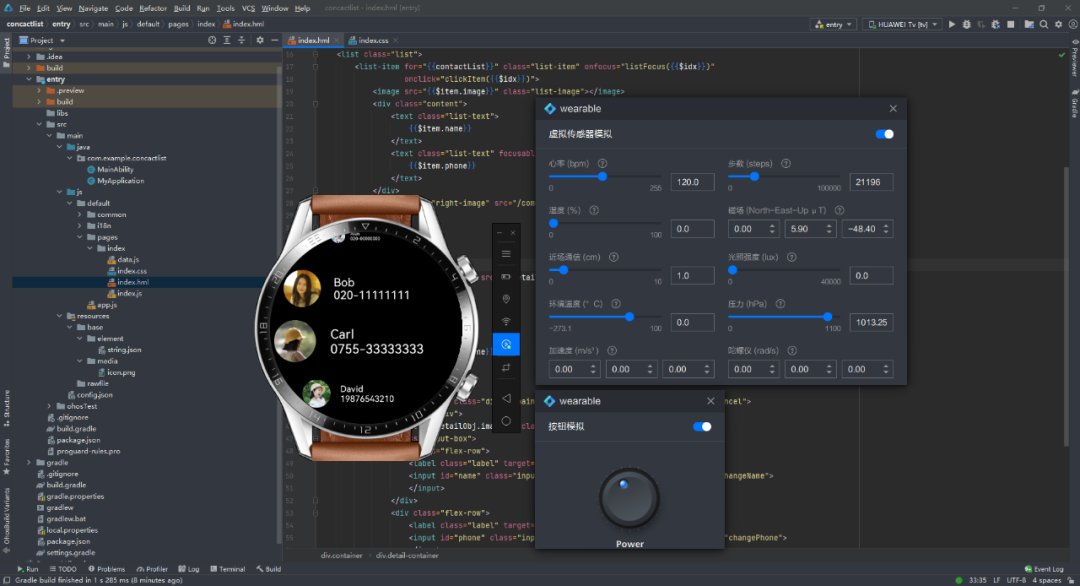
文章插图
图 1 智能手表
智慧屏:支持遥控器的模拟。
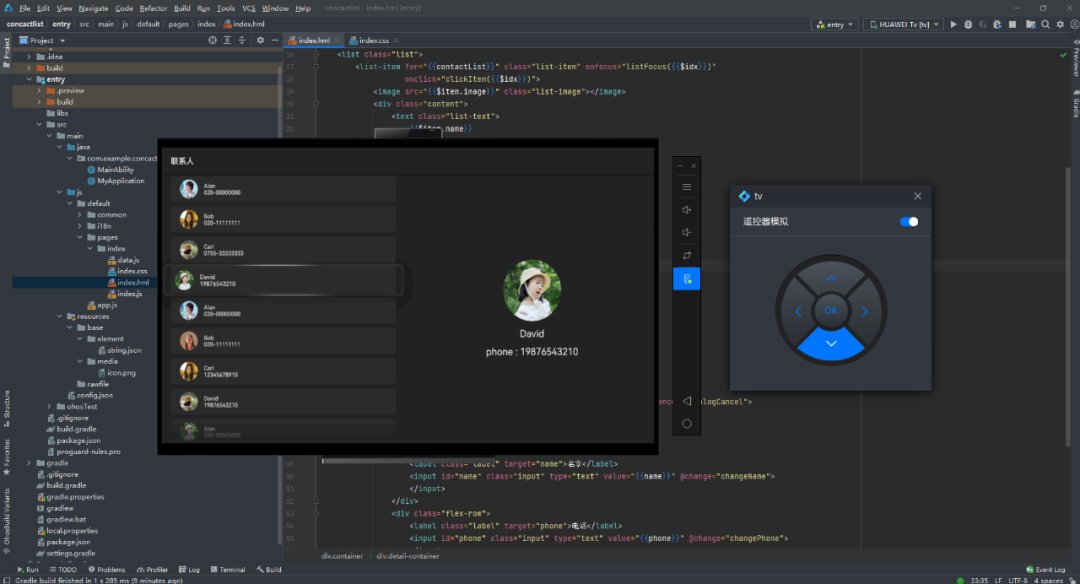
文章插图
图 2 智慧屏
下面,通过一段视频来看看智能手表和智慧屏品类本地模拟器的使用效果。
通过以上对本地模拟器的介绍,不难看出本地模拟器具有以下优势:
- 直接运行在用户本地计算机上,不需要登录授权,零延迟,也不受使用时长限制,拥有和真机一样的性能。
- 提供 audio、battery、location 等多种通用器件模拟,为开发者提供了一个近似真机的运行环境。
- 对华为设备提供产品专属模拟,如智能手表的旋转按压功能键,以及智慧屏的遥控器模拟等。
- 支持 Java、JS、C / C++ 单语言调试和 JS+Java 跨语言调试能力,帮助开发者更方便、高效地调试应用。
1. 本地模拟器是创建和运行在本地计算机上的,需确保本地计算机满足以下资源要求:
- Windows 系统:8GB 及以上
- macOS 系统:8GB 及以上
2. 检查 DevEco Studio 的版本:
DevEco Studio V3.0 Beta1 及更高版本才支持本地模拟器,当前推荐使用 DevEco Studio V3.0 Beta2 版本。
3. 使用本地模拟器前,需要安装相应的镜像包,具体操作如下:
(1)打开 DevEco Studio,选择“Files> Settings”(macOS 系统则选择“DevEco Studio > Preferences”)。
(2)如图 3 所示,在“SDK Manager> HarmonyOS Legacy SDK”页签,勾选“Platforms”下的镜像包。不同的的镜像包对应不同的设备类型,System-image-phone 镜像包对应手机,System-image-tv 镜像包对应智慧屏,System-image-wearable 镜像包对应智能手表。
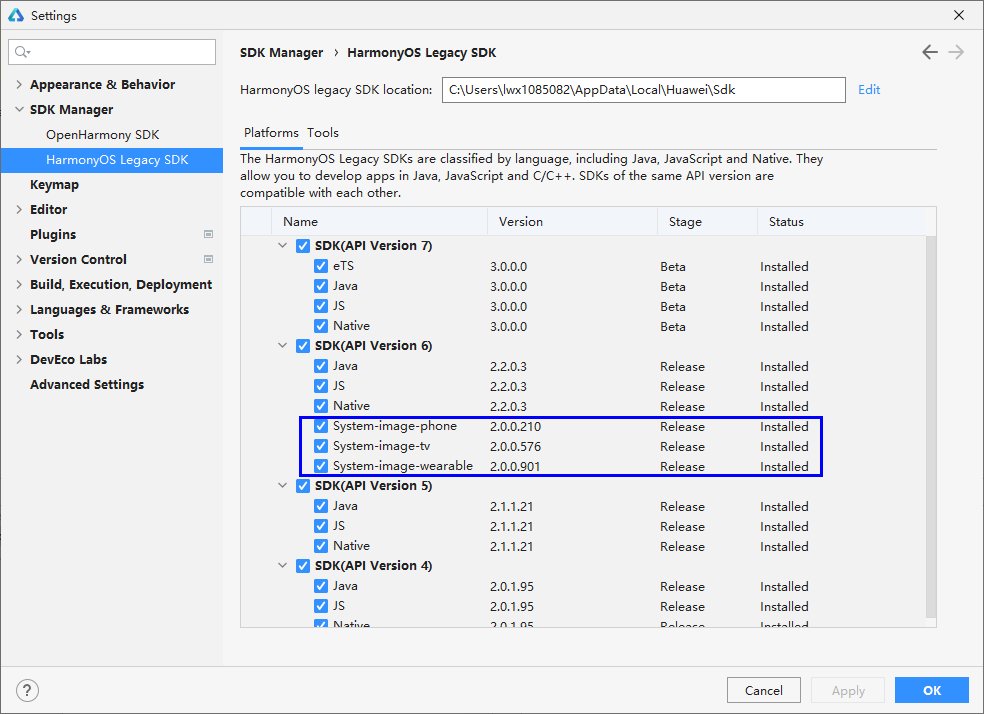
文章插图
图 3 下载镜像包
(3)点击“Apply”进行安装。
4. 安装本地模拟器。
在菜单栏选择“Tools> Device Manager”,进入图 4 所示界面,点击“Install”即可安装本地模拟器。
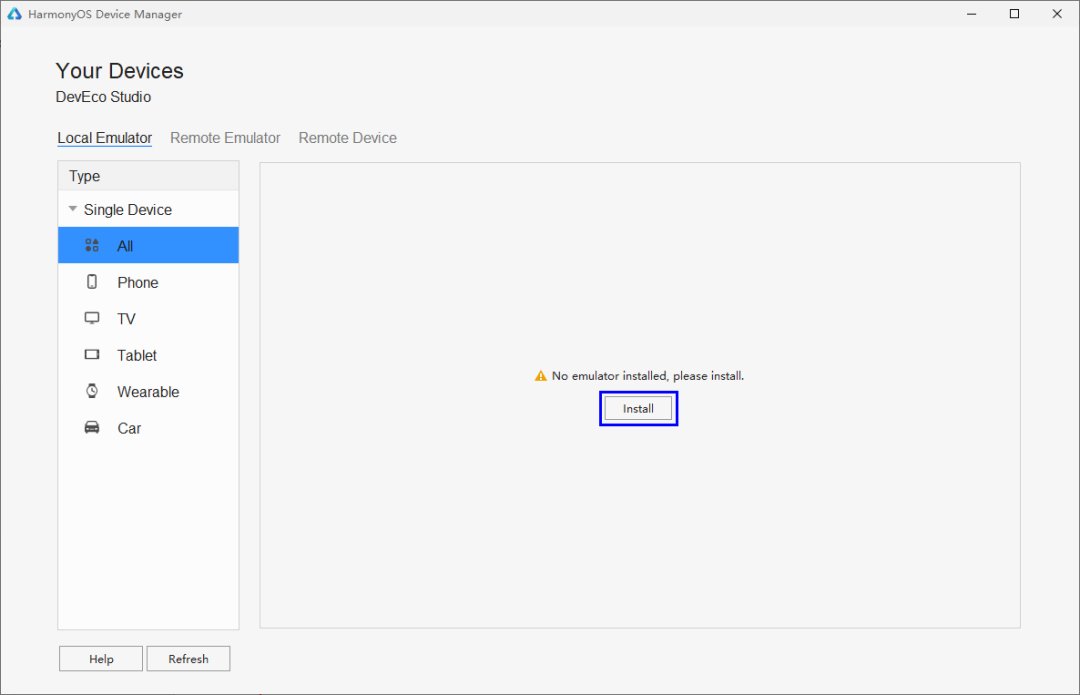
文章插图
图 4 安装本地模拟器
三、创建和使用本地模拟器完成了上面的准备工作,接下来就是本文的重点,教大家如何创建和使用本地模拟器。
1.(可选)自定义本地模拟器文件存放路径。
本地模拟器文件的默认存放路径为:
C:\Users\用户名\AppData\Local\Huawei\HarmonyOSEmulator\deployed。如果 C 盘空间紧张,可以通过新增一个系统的环境变量 HarmonyOS_HVD_HOME 自定义存放路径,指向空间充裕的目录。
- |华为Mate X2好不好用?看麒麟9000就知道了
- 苹果iPad陷最长等货期:下单近两月才收货,华为、小米机会来了
- 华为|120亿元到位了?美开始全面拆除华为设备,终究是“自食其果”
- 5g|2340亿订单到手,法国前脚拆除华为5G基站,后脚在另一领域认怂
- 汇天网络|汇天网络与华为数字能源联合打造全球规模最大零碳数据中心
- 姬击|如何评价华为开除员工?吴起为何被造谣?如何评价撞脸三星堆?
- 完全放弃华为的代价出现了?英国正式宣布决定,一切来得那么快
- |官方开始为一加9R手机推送ColorOS12正式版安卓12来了还不限量
- 近日|华为matepad系列与pc三大联手模式1+1大于2
- 华为|OPPO Pad极光紫配色真机图,堪称安卓平板颜值担当
